როგორ ჩამოტვირთოთ აპლიკაციები Fire TV Stick-ზე
რა უნდა იცოდეთ
- მთავარ ეკრანზე გადადით აპები > აირჩიეთ აპლიკაცია, დააწკაპუნეთ მიიღეთ და დაელოდეთ ჩამოტვირთვის დასრულებას. გახსენით აპლიკაცია, როცა მზად იქნებით.
- amazon.com/appstore-დან აირჩიეთ Fire TV მოდელი > აირჩიეთაპლიკაცია > აირჩიეთ თქვენი Fire TV ქვემოთ Მიტანა და დააწკაპუნეთ მიიღეთ აპლიკაცია.
ეს სტატია განმარტავს, თუ როგორ უნდა ჩამოტვირთოთ აპლიკაციები Fire TV Stick-ზე მოწყობილობის ან ამაზონის ვებსაიტის გამოყენებით, ასევე აპლიკაციების ტიპები, რომელთა ჩამოტვირთვა შეგიძლიათ. შემდეგი ინსტრუქციები ვრცელდება ყველა Fire TV მოწყობილობაზე.
როგორ დაათვალიეროთ და ჩამოტვირთოთ ახალი აპები თქვენს Fire TV Stick-ზე
Fire TV Stick ინტერფეისის აპლიკაციის განყოფილება ორგანიზებულია კატეგორიის მიხედვით. მიჰყევით ამ ნაბიჯებს აპლიკაციის ჩამოსატვირთად:
შეაერთეთ თქვენი Fire TV Stick ინტერნეტთან. წინააღმდეგ შემთხვევაში, ის ვერ შეძლებს აპების ჩამოტვირთვას.
-
ნავიგაცია საწყისი ეკრანი თქვენი Fire TV მოწყობილობის.
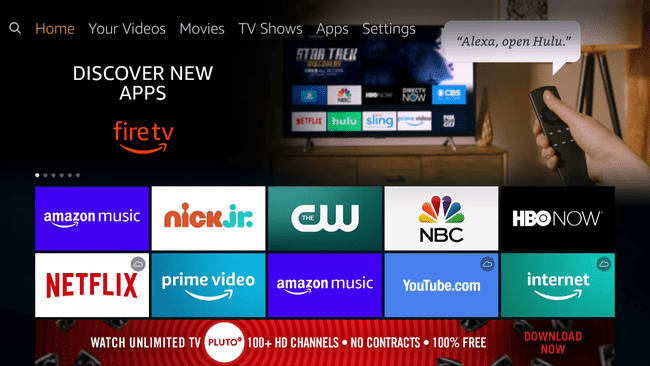
დააჭირეთ მარჯვნივ თქვენს დისტანციურ პულტს, სანამ არ მიაღწევთ აპები განყოფილება.
დააჭირეთ თქვენს დისტანციურ კონტროლს, რომ შეხვიდეთ აპები განყოფილება და შემდეგ გამოიყენეთ მიმართულების პანელი, რომ იპოვოთ თქვენთვის საინტერესო აპლიკაცია. ამ აპის ხაზგასმით, დააჭირეთ ღილაკს მიმართულების ბალიშის ცენტრში აპის ასარჩევად.
თან მიიღეთ არჩეული, დააჭირეთ ღილაკს მიმართულების ბალიშის ცენტრში.
-
დაელოდეთ ჩამოტვირთვის დასრულებას აპის გასაშვებად, ან დაბრუნდით აპები განყოფილება მოგვიანებით, რომ გამოიყენოთ აპლიკაცია ნებისმიერ დროს.
8 საუკეთესო სატელევიზიო სტრიმინგის სერვისი კაბელის საჭრელებისთვის 2021 წელს
თუ თქვენ არასწორად მოათავსეთ პულტი თქვენი Fire TV Stick-ისთვის, ყოველთვის შეგიძლიათ გამოიყენეთ თქვენი ტელეფონი, როგორც დისტანციური მართვის პულტი სანამ ისევ არ იპოვით. ამისათვის თქვენ მოგიწევთ აპლიკაციის დაყენება, მაგრამ მისი ინსტალაცია და გამოყენება მარტივია.
როგორ გამოვიყენოთ საძიებო ფუნქცია Fire TV Stick-ზე აპების მოსაძებნად და ჩამოსატვირთად
თუ თქვენ ვერ ხედავთ აპს, რომელსაც ეძებთ თქვენი Fire TV ინტერფეისის აპების განყოფილებაში, შეგიძლიათ გამოიყენოთ ძიების ფუნქცია კონკრეტული აპების მოსაძებნად. თქვენ ასევე შეგიძლიათ გამოიყენოთ ეს ფუნქცია, თუ თქვენ გაქვთ აპის უფრო ფართო კატეგორია, რომელსაც ეძებთ.
თუ არ გახსოვთ აპლიკაციის სახელი, მაგრამ შეგიძლიათ დაიმახსოვროთ რას აკეთებს ის ან რა ტიპის კონტენტი აქვს, ასევე შეგიძლიათ მოძებნოთ იგი.
აი, როგორ გამოიყენოთ ძიების ფუნქცია Fire TV Stick-ზე ან სხვა Fire TV მოწყობილობაზე აპების საპოვნელად და ჩამოსატვირთად:
გადადით თქვენი Fire TV Stick-ის ან სხვა Fire TV მოწყობილობის მთავარ ეკრანზე.
-
დააჭირეთ მარცხნივ მიმართულების პანელზე საძიებო განყოფილებაში შესასვლელად.
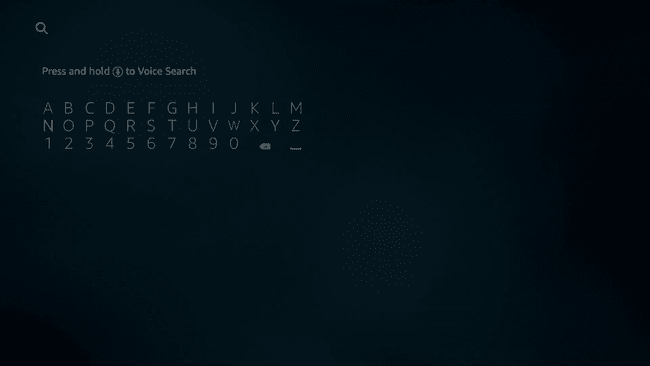
საძიებო განყოფილება წარმოდგენილია გამადიდებელი შუშით. თუ თქვენ გაქვთ Fire TV-ის პულტი ჩაშენებული მიკროფონით, ასევე შეგიძლიათ განახორციელოთ ძიება პულტის მიკროფონის ღილაკზე დაჭერით.
-
გამოიყენეთ მიმართულების პანელი, რომ აკრიფოთ სასურველი აპის სახელი და აირჩიეთ ის სიიდან.
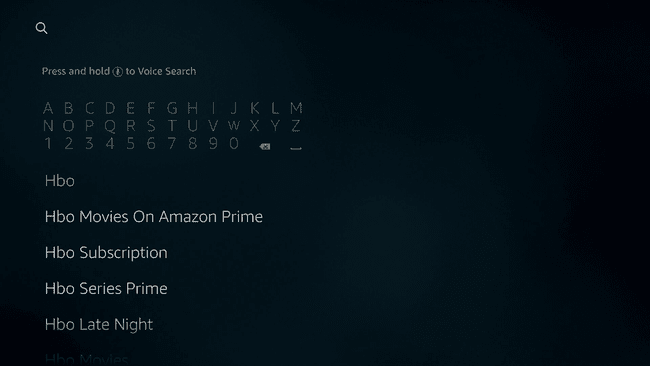
შეიძლება არ დაგჭირდეთ აპის მთელი სახელის აკრეფა. თუ ხედავთ აპლიკაციას, რომელსაც ეძებთ და არ დაასრულებთ აკრეფას, უბრალოდ დააჭირეთ ქვემოთ მიმართულების კლავიატურაზე, სანამ არ მიაღწევთ თქვენთვის სასურველ აპის სახელს.
-
იპოვნეთ თქვენთვის საინტერესო აპლიკაცია და დააჭირეთ ღილაკს მიმართულების კლავიატურის ცენტრში მის ასარჩევად.
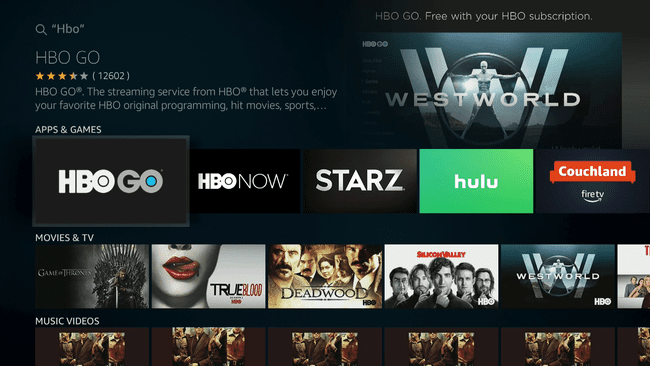
-
თან მიიღეთ არჩეული, დააჭირეთ ღილაკს მიმართულების კლავიატურის ცენტრში აპის ჩამოსატვირთად.
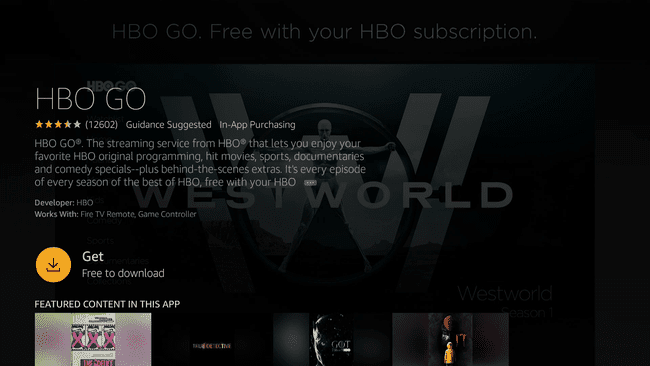
დაელოდეთ აპის ჩამოტვირთვას და შემდეგ გაუშვით, ან დაბრუნდით აპები განყოფილება მოგვიანებით, რათა გამოიყენო ის, როცა გინდა.
როგორ ჩამოტვირთოთ აპლიკაციები Fire TV Stick-ზე ამაზონის ვებსაიტის გამოყენებით
Fire TV მოწყობილობების აპების პოვნისა და ჩამოტვირთვის სხვა გზაა Amazon-ის ვებსაიტის გამოყენება. ეს მეთოდი გარკვეულწილად ნაკლებად მოსახერხებელია, რადგან თქვენ უნდა გამოიყენოთ კომპიუტერი Fire TV Stick-ის ნაცვლად. თუმცა, ეს ასევე ადვილია, რადგან თქვენ არ გჭირდებათ ეკრანზე Fire TV კლავიატურის გამოყენება ძიების შესასრულებლად.
როდესაც იყენებთ ამ მეთოდს, თქვენ იპოვით აპს Amazon-ის ვებსაიტზე და შემდეგ ეუბნებით Amazon-ს, რომელმა მოწყობილობამ უნდა ჩამოტვირთოთ აპლიკაცია. ეს ყველაფერი ავტომატიზირებულია ამის გარდა, ასე რომ თქვენ არ გჭირდებათ ფიქრი რაიმე დამატებით რთულ ნაბიჯებზე.
აი, როგორ იპოვოთ და ჩამოტვირთოთ Fire TV აპლიკაციები ამაზონის ვებსაიტის გამოყენებით:
-
თქვენი არჩეული ბრაუზერის გამოყენებით, გადადით amazon.com/appstore-ზე.
თქვენ ასევე შეგიძლიათ უბრალოდ მოძებნოთ თქვენი აპლიკაცია Amazon-ის მთავარ საიტზე, მაგრამ პირდაპირ აპლიკაციების მაღაზიაში ნავიგაცია უზრუნველყოფს ძიების უფრო შესაბამის შედეგებს.
-
გადაახვიეთ ქვემოთ, სანამ არ იპოვით Fire TV მოდელი მარცხენა გვერდითა ზოლში და დააწკაპუნეთ ჩამრთველზე Fire TV მოწყობილობის ტიპის გვერდით.
თუ არ იცით, რა ტიპის Fire TV გაქვთ, გამოტოვეთ ეს ნაბიჯი. ძიების შედეგებმა შეიძლება გიჩვენოთ აპები, რომლებიც არ არის თავსებადი თქვენს მოწყობილობასთან, მაგრამ თქვენ შეძლებთ ამის გარკვევას, სანამ რაიმეს შეძენას ან ჩამოტვირთვას შეეცდებით.
-
იპოვნეთ თქვენთვის საინტერესო აპლიკაცია და დააწკაპუნეთ მასზე.
თუ თქვენ ეძებთ კონკრეტულ ტიპის აპს, ან გაქვთ მხედველობაში კონკრეტული აპი, შეგიძლიათ შეზღუდოთ შედეგი მარცხენა გვერდითი ზოლიდან კატეგორიის არჩევით ან აპის ძიებით საძიებო ზოლის ზედა ნაწილში გვერდი.
-
დააწკაპუნეთ ქვემოთ მდებარე ყუთზე, რომელიც მდებარეობს ქვემოთ Მიტანა.
-
აირჩიეთ სახანძრო ტელევიზორი რომ გსურთ ჩამოტვირთოთ აპლიკაცია და დააწკაპუნეთ მასზე.
თუ ამ მენიუში ვერ ხედავთ თქვენს Fire TV მოწყობილობას, დარწმუნდით, რომ შესული ხართ Amazon-ის სწორ ანგარიშში. თუ შესული ხართ სწორ ანგარიშში, მაშინ აპი არ არის თავსებადი თქვენს Fire TV მოწყობილობასთან. ზოგიერთი აპი შექმნილია მხოლოდ Fire ტაბლეტებთან მუშაობისთვის.
-
დააწკაპუნეთ მიიღეთ აპლიკაცია.
დაელოდეთ სანამ თქვენი Fire TV ჩამოტვირთავს აპს და შემდეგ მოძებნეთ იგი აპში აპები განყოფილება.
რა სახის აპლიკაციების ჩამოტვირთვა შეგიძლიათ Fire TV Stick-ზე?
Fire TV Stick აპლიკაციები ძირითადად ორიენტირებულია ვიდეო კონტენტის მიწოდებაზე და ყველა ძირითად სტრიმინგ სერვისს აქვს აპები. შეგიძლიათ მიიღოთ აპები Netflix, Hulu, Paramount+ (ყოფილი CBS All Access), HBO Go და HBO Now და სხვა სტრიმინგის სერვისებისთვის.
თქვენ ასევე იპოვით აპებს მუსიკისთვის, როგორიცაა Spotify, აპები სპორტისთვის, ახალი ამბებისთვის და სხვა ტიპის კონტენტის უმეტესობას, რომლის სტრიმინგი შეგიძლიათ კომპიუტერზე და სხვა მოწყობილობებზე. არის თუნდაც ვებ ბრაუზერები, როგორიცაა Firefox, რომელიც შეგიძლიათ გამოიყენოთ თქვენს Fire TV Stick-ზე და ასევე ზოგიერთ თამაშზე.
Fire TV Stick აპლიკაციების უმეტესობა უფასოა, მაგრამ არის ისეთებიც, რომლებიც საჭიროებენ წინასწარ შეძენას, ზოგი კი მუშაობს მხოლოდ იმ შემთხვევაში, თუ იხდით ყოველთვიურ გადასახადს ან გაქვთ საკაბელო გამოწერა.
